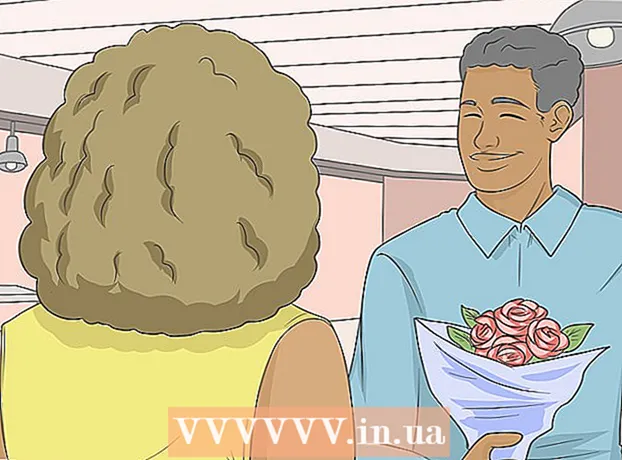Författare:
Lewis Jackson
Skapelsedatum:
14 Maj 2021
Uppdatera Datum:
1 Juli 2024

Innehåll
Den här artikeln visar hur du fixar en frusen iPhone eller Android-telefon. Även om det finns många anledningar till att din telefon fryser, kan det bara lösa problemet att helt enkelt starta om eller uppdatera.
Steg
Metod 1 av 2: På en iPhone
inställningar, svep nedåt och välj Integritet (Sekretess), svep nedåt och välj Analytics (Analysera), peka på Analytics-data (Analytics-data) och se vilka appar som visas mer än en gång här.
- Hoppa över detta sätt om du fortfarande inte kan komma åt innehållet på iPhone-skärmen.

Använd iTunes för att återställa iPhone. Om du fortfarande inte kan fixa frysningarna på din iPhone är det dags att återställa säkerhetskopieringen från iTunes. Du kan göra detta genom att ansluta telefonen till din dator, öppna iTunes, öppna din iPhones sida och klicka Återställ Iphone (Återställ iPhone) och följ instruktionerna på skärmen.- Om det inte finns några reservdata återställs iPhone till fabriksinställningarna.
- Om du använder macOS Catalina, använd Finder istället för iTunes för att installera om din iPhone.
Metod 2 av 2: På Android

Stäng applikationen fryser. Beroende på aktuell mobiltelefonmodell kommer du att utföra följande steg för att stänga den frysta applikationen.- Tryck på ikonen för tre streck eller två överlappande rutor. Om din telefon inte har det här alternativet, svep uppåt från botten eller tryck på knappen under skärmen.
- Svep åt vänster och höger för att växla mellan appar.
- Svep appen uppåt för att stänga den.

Telefon laddare. Din telefon kan ha slut på batteri och kan inte slå på; Så ladda telefonen i några minuter innan du fortsätter.- Om din telefon inte visar några laddningar efter några minuters anslutning till en strömkälla, försök använda en annan laddningssladd och / eller eluttag.
- För bästa resultat, använd laddarkabeln som medföljde telefonen.
Försök att stänga av telefonen på vanligt sätt. Håll ned strömknappen på telefonen tills strömmenyn visas och välj sedan Stäng av (Stäng av) för att stänga av telefonen. Vänta några minuter innan du trycker på strömbrytaren igen för att slå på telefonen.
- Om detta inte fungerar, gå vidare till nästa.
Starta om telefonen. Om telefonen inte svarar när du trycker på strömbrytaren eller pekar på skärmen kan du starta om telefonen.
- De flesta Android-enheter startas om när du trycker på strömbrytaren och volym upp-knappen är cirka 10 sekunder.
- Om du inte trycker på strömbrytaren och volym upp-knappen kan du försöka trycka på strömbrytaren och volym ned-knappen.
Ta bort batteriet om du inte kan starta om telefonen. Om du av någon anledning inte kan starta om enheten, öppnar du Android-enhetens lock, tar ut batteriet, väntar i 10 sekunder och sätter sedan tillbaka batteriet på sin ursprungliga plats och stänger locket.
- Detta steg gäller endast Android-modeller med avtagbara batterier.
Ta bort appen orsakar att Android fryser. Om din telefon fryser varje gång du använder ett program, eller om du just har installerat ett program eller en grupp applikationer, kan det bero på att telefonen fryser. Det enklaste sättet att avsluta denna situation är att ta bort applikationen. Följ dessa steg för att ta bort programmet:
- Öppna Google Play Butik.
- Ange namnet på appen du vill ta bort i sökfältet högst upp på skärmen.
- Rör Avinstallera (Avinstallera) för att ta bort appar.
Återställ originalinställningarna om telefonen inte fungerar som den ska. Om du inte kan starta din telefon efter att den har frusit kan du lösa problemet genom att återställa de ursprungliga inställningarna. Obs! Återställ till fabriksinställningar raderar all data på din telefon; Så se till att du säkerhetskopierar dina data innan du gör detta.
- Stäng av mobilen.
- Tryck på återställningsknappen tills återställningsskärmen visas. Dessa knappar varierar beroende på din telefon:
- Nästan hela Android - Strömknapp och volym ned-knapp
- Samsung Strömknapp, volym upp-knapp och hem-knapp
- Använd volym ned-knappen för att bläddra till valet Återhämtningoch tryck sedan på strömbrytaren för att välja.
- Välja Torka av data / fabriksåterställning (Rensa data / återställ till fabriksinställning) och tryck på strömbrytaren. Välja Ja (Ja) för att bekräfta. När installationen är klar startas din telefon om och du kan återställa den som den var när du först köpte den.
Råd
- Om du inte kan åtgärda frysproblemet är det bättre att säkerhetskopiera data på din telefon så snart som möjligt. Frysning är ett problem relaterat till något allvarligt problem på telefonen, vilket innebär att data på enheten kan gå förlorade när som helst om de inte säkerhetskopieras.
- Telefoner fryser ofta eller flimrar när de utsätts för vatten eller annan vätska. Om din telefon precis har tappats (eller blötläggts) i vatten bör du ta den till ett tekniskt centrum istället för att starta om den själv.
Varning
- En av orsakerna till frysningarna är att telefonen inte längre stöder operativsystem, applikationer och annan data som används. Detta händer vanligtvis på telefoner som har använts i minst fyra år eller mer.